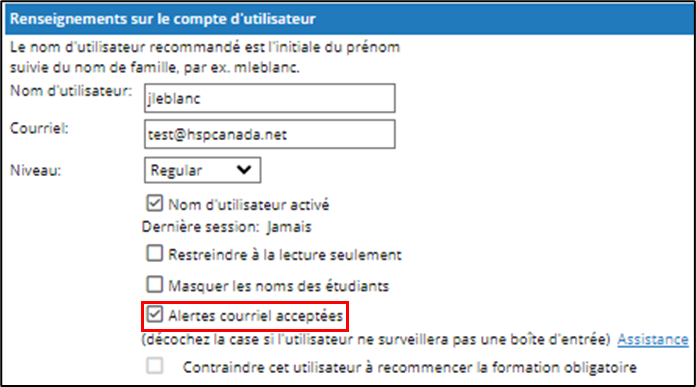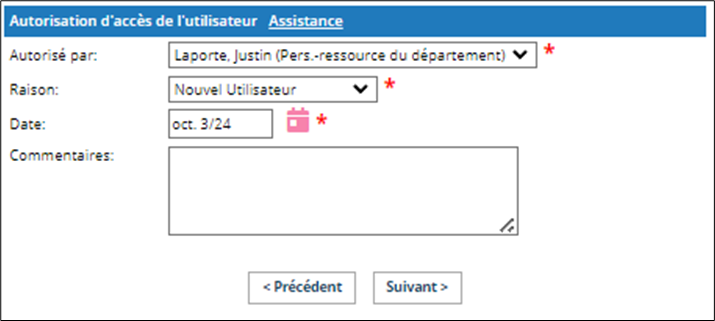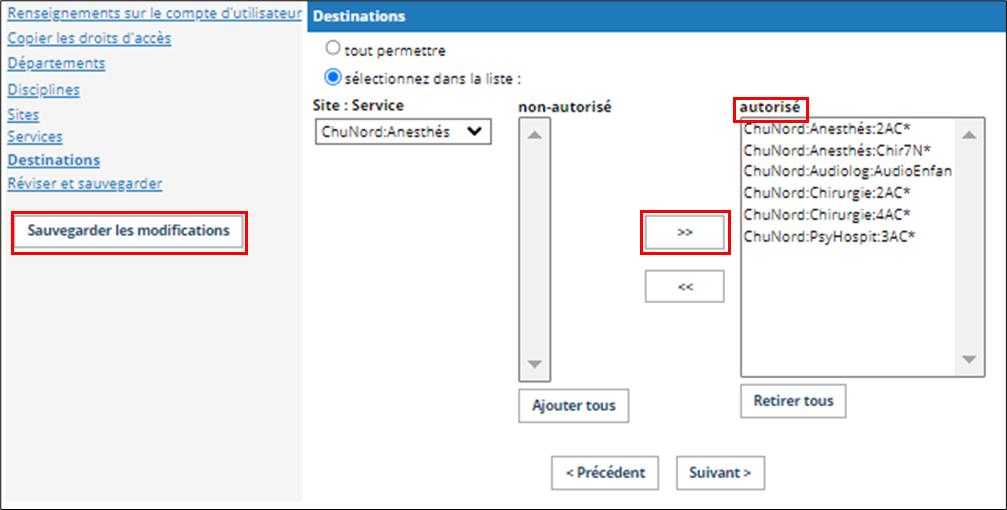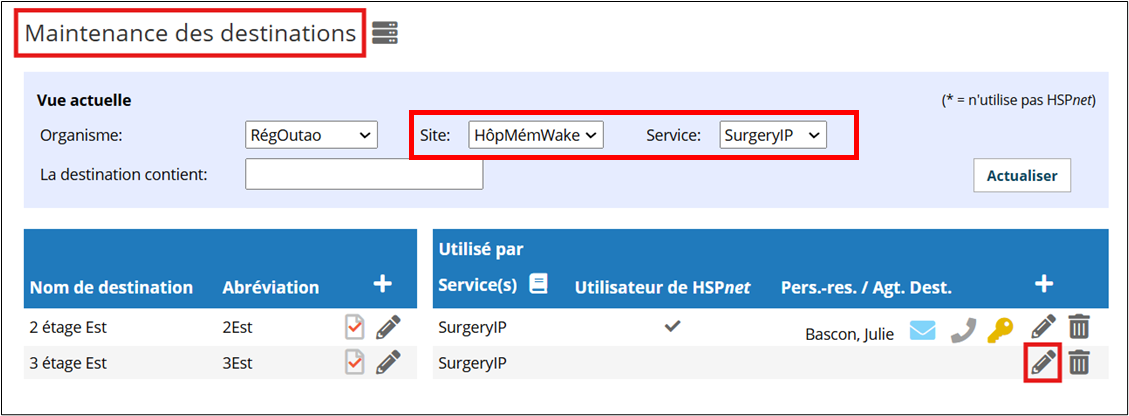Activation des agents de destination (AD) et destinations
Guide concernant les organismes receveurs (GCOR)
Sommaire:
- Les agents de destination (AD) peuvent accéder à HSPnet pour coordonner les demandes aux destinations qui sont sous leur responsabilité.
- Les coordonnateurs receveurs (CR) configurent les comptes d'utilisateur une fois que l'agent de destination a complété le module en ligne obligatoire pour son rôle.
Généralités
Les coordonnateurs receveurs (CR) peuvent configurer un compte d'utilisateur pour un agent de destination (AD), qui recevra alors un courriel contenant son nom d'utilisateur et son mot de passe. Lorsque l'AD effectuera sa première connexion et aura changé son mot de passe temporaire, il sera dirigé vers le site de formation en ligne pour compléter le module de formation obligatoire pour nouveaux utilisateurs. Après avoir complété la formation en ligne, son compte sera activé automatiquement et il pourra se connecter à HSPnet pour afficher son écran de bienvenue.
Le compte d'AD fournit un accès pour accepter/refuser des demandes, affecter des précepteurs, imprimer des rapports et mettre à jour, en ligne, le profil de leurs destinations.
|
Étape 1 – Distribuer les guides aux AD éligibles
|
|
|
Étape 2 – Ajouter ou mettre à jour les coordonnées d'un AD
|
|
|
|
|
Étape 3 - Créer un compte d'utilisateur et définir les droits d'accès
Le nom d'utilisateur est normalement composé de l'initiale du prénom suivie du nom de famille (par ex. « jleblanc »). Si un message vous avertit que ce nom est déjà utilisé, vous devrez ajouter une autre initiale (par ex. « jmleblanc ») ou un chiffre (par ex. « jleblanc2 ») pour vous assurer que cet identifiant soit unique.
|
|
|
L'option « Alertes courriel acceptées » doit être cochée si cet AD doit gérer la boîte d'entrée pour ses destinations. L'AD recevra des avis par courriel des demandes en attente. Si cette option n'est pas cochée, l'AD n'aura qu'un rôle de surveillance. Si aucun AD n'accepte les courriels, cette destination ne peut pas indiquer qu'elle est utilisatrice de HSPnet et les demandes réacheminées seront livrées par PDF (Réa-P). |
|
|
|
|
|
|
Étape 4 – Configurer une destination comme étant utilisatrice de HSPnet
La dernière étape consiste à jumeler l'AD responsable des stages à sa (ses) destination(s) et à s'assurer que ces destinations sont configurées pour l'envoi électronique des demandes.
Dans le menu de gauche cliquez Maintenance → Configuration →
|
|
|
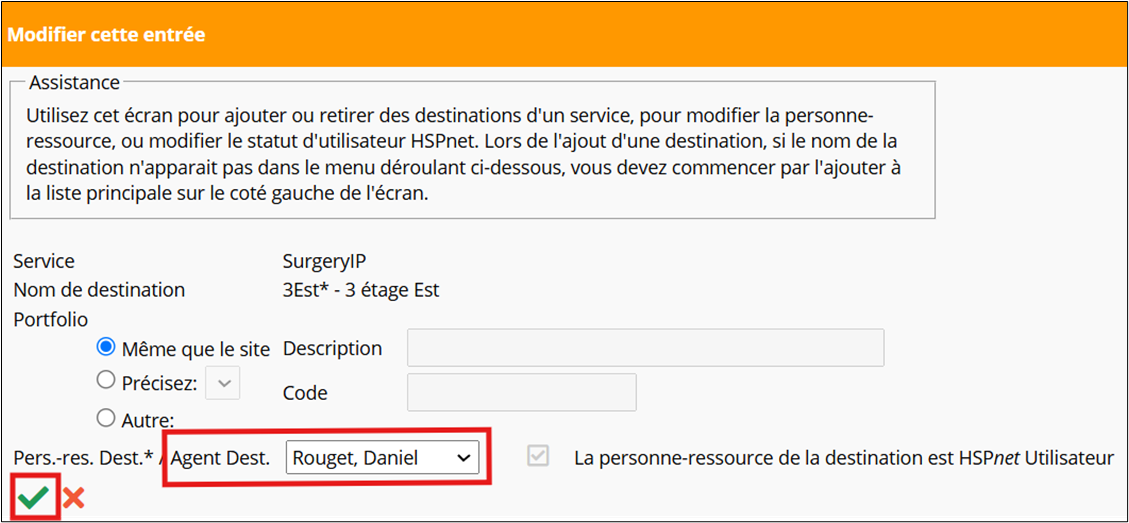 |
|
Rappelez-vous : Une demande de stage n'est visible par l'AD qu'une fois réacheminée par le coordonnateur receveur depuis sa boîte d'entrée ou page de bienvenue. Quand les AD reçoivent l'accès à HSPnet, ils héritent de toutes les demandes précédentes pour leur destination, y compris avec les statuts Réa, AccR, RefR, et Annl. Si un AD ne gère pas activement sa boîte d'entrée (c.-à-d. supervise les stages seulement) et qu'aucun autre AD n'est désigné à cette boîte d'entrée, retournez à l'étape 3 dans les « Renseignements sur le compte d'utilisateur » et retirez le crochet de la case « Alertes courriel acceptées » pour annuler la livraison électronique des demandes. Ceci indique aux établissements d'enseignement que la personne-ressource à la destination ne gère pas activement sa boîte d'entrée et d'autres mécanismes devront être utilisés pour communiquer avec elle et faire le suivi des stages. |
|
|
|







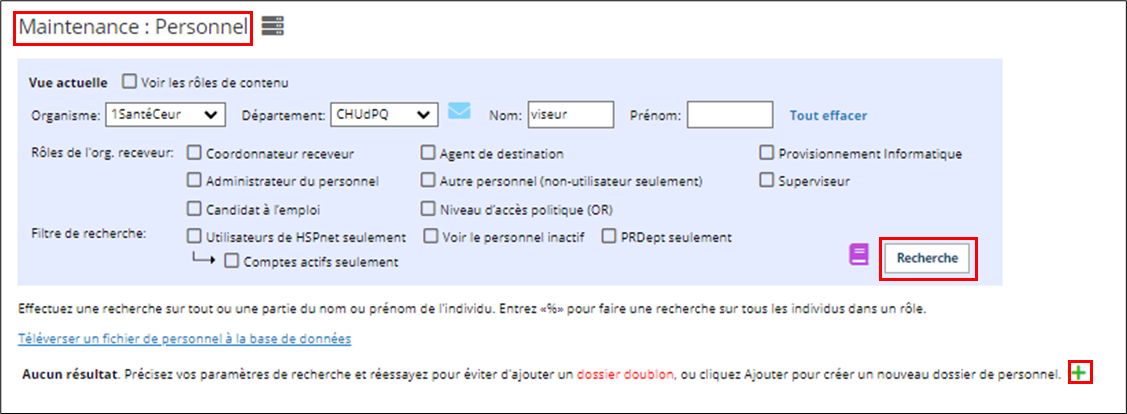
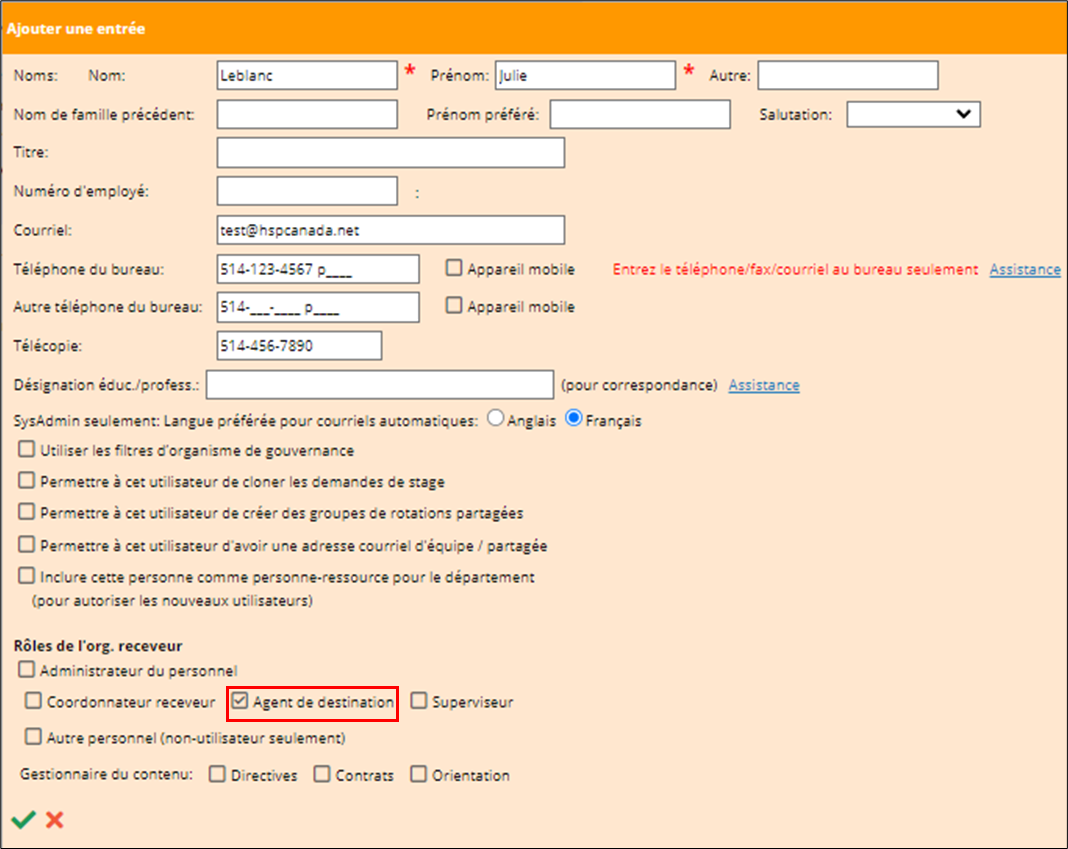
 pour créer un compte d'utilisateur.
pour créer un compte d'utilisateur.